- Correzione: il microfono di Google Meet non funziona
- 1. Assicurati che il microfono sia acceso
- 2. Riattiva la riunione alla tua fine
- 3. Abilita l’autorizzazione del microfono
- 4. Selezionare Microfono attivo
- 5. Riavvia il browser Google Chrome
- 6. Riavvia il PC
- 7. Aggiorna Google Chrome
- 8. Riavvia il servizio audio di Windows
- 9. Aggiorna i driver del microfono
- 10. Controllare il livello di ingresso del microfono
- 11. Risoluzione dei problemi relativi al microfono
- 12. Cancella cache e cookie del browser Chrome
- 13. Esci e accedi nuovamente
- 14. Aggiorna l’estensione di Google Meet
- 15. Prova a utilizzare una cuffia cablata
- Come fornire manualmente l’accesso al microfono in Google Meet?
- Come riparare il microfono di Google Meet che non funziona?
- Perché gli altri non riescono a sentirmi in Google Meet?
- Come risolvere Google Meet che non funziona su Windows 10?
- Perché il mio microfono di Google Meet non funziona sul mio computer?
- Come utilizzare un microfono in Google Meet?
- Come faccio a modificare le impostazioni audio per la mia riunione di Google Meet?
- Come faccio a riattivare la mia voce su Google Meet?
- Come faccio ad abilitare l’audio durante una riunione di Google Meet?
- Come posso correggere l’eco in Google Meet?
- Come riparare il microfono che non funziona in Google Meet?
Come suggerisce il nome, Google Meet è uno dei servizi di videocomunicazione della stessa Google che è stato rilasciato nel 2017. È una combinazione di Google Hangout e Google Chat che funziona gratuitamente e offre anche un’esperienza di videoconferenza basata su browser. Tuttavia, sembra che alcuni utenti stiano segnalando che il microfono di Google Meet non funziona inaspettatamente sui propri computer Windows o Mac.
Bene, questo è abbastanza ovvio per un software o una piattaforma di videoconferenza che funziona su più piattaforme proprio come alcuni altri concorrenti come Zoom e Microsoft Teams. Pertanto, sperimenterai sicuramente qualche tipo di errore, bug o problema tecnico in alcuni scenari o abbastanza spesso durante l’utilizzo di Google Meet sul computer.
Ora, il problema è specifico del microfono che non funziona in Google Meet. Vale anche la pena ricordare che il particolare problema del microfono non funzionante può verificarsi in entrambi i casi, sia che tu stia ospitando la videoconferenza o partecipando ad essa.
Correzione: il microfono di Google Meet non funziona
Per essere molto precisi, ci sono un paio di ragioni che possono essere trovate dietro un problema del genere e siamo riusciti a fornirti tutte le possibili soluzioni per risolverlo facilmente. Quindi, senza ulteriori indugi, entriamoci dentro.

1. Assicurati che il microfono sia acceso
Uno degli errori più comuni che fanno gli utenti di computer è che si dimenticano di accendere o collegare il microfono al PC. Successivamente iniziano a confondersi sul motivo per cui il microfono non funziona.
Annunci
Una volta collegato il microfono, puoi vedere l’icona del microfono nella parte inferiore dello schermo nella barra delle chiamate come indicatore. Se l’icona non viene visualizzata, assicurati di eseguire un controllo incrociato della connettività.
2. Riattiva la riunione alla tua fine
La seconda cosa che puoi fare è semplicemente disattivare/riattivare l’audio della riunione alla tua estremità sull’interfaccia di Google Meet per verificare se funziona correttamente o meno.Basta dare una rapida occhiata alla parte inferiore dello schermo durante una riunione (l’icona di un microfono di colore rosso). O l’icona è completamente visibile se attivata o dovrebbe essere visibile una barra sopra l’icona che significa che il microfono è disattivato alla tua estremità.
Se questo è il motivo, fai semplicemente clic sull’icona una volta per riattivare l’audio del microfono. Come abbiamo già accennato, puoi anche controllare lo stato del microfono nel riquadro di anteprima di Google Meet, ma questa volta prima di partecipare a una riunione in modo da non arrivare in ritardo per la conferenza.
In alternativa, puoi anche chiedere all’host di riattivare semplicemente il microfono da remoto se il numero di partecipanti è almeno cinque o superiore.
Annunci
3. Abilita l’autorizzazione del microfono
Ebbene, è anche molto probabile che in qualche modo il tuo browser web non abbia accesso a un microfono collegato durante l’esecuzione del programma Google Meet sul PC. Sebbene sia davvero utile disattivare il microfono per impostazione predefinita a causa delle misure di privacy e sicurezza, se ti trovi in un ufficio o in una riunione educativa, dovrai attivarlo dalla sezione delle autorizzazioni del browser.
- Se stai utilizzando Google Chrome o Microsoft Edge Chromium per eseguire l’applicazione Google Meet, assicurati di fare clic su icona del lucchetto posizionato a sinistra della barra degli URL.
- Ora, fai clic su Microfono e impostalo su Permettere.

- Inoltre, assicurati che il Suono è impostato per Automatico (predefinito).
- Una volta fatto, basta aggiornare la pagina di Google Meet premendo CTRL+F5 chiavi e controlla se questo ti aiuta o no.
4. Selezionare Microfono attivo
Se nel caso, non hai selezionato il dispositivo microfono attualmente connesso o attivo sul tuo computer, è molto probabile che tu possa riscontrare diversi problemi con esso. Fare così:
Annunci
- Apri Google Meet > Fai clic su icona a tre punti dall’angolo in basso a destra.
- Vai a Impostazioni > Sotto il Audio sezione, assicurati di selezionare la corretta ‘Microfono’ che stai usando in questo momento.
- Una volta selezionato, fare clic su Fatto per salvare le modifiche.
- Infine, riavvia Google Meet e verifica il problema.
5. Riavvia il browser Google Chrome
A volte anche il riavvio del browser Google Chrome può anche aiutare gli utenti interessati a risolvere facilmente il microfono o qualsiasi problema relativo all’audio. Sebbene alcuni utenti potrebbero non trovarlo utile in diversi casi, si consiglia di farlo almeno per verificare se ciò aiuta o meno.
6. Riavvia il PC
Allo stesso modo, il riavvio del computer può aiutare il sistema a cancellare il problema tecnico temporaneo o il problema dei dati nella cache dallo sfondo. Aiuta anche Google Meet a risolvere il problema relativo al microfono (se presente).
7. Aggiorna Google Chrome
Annuncio
Simile alla build del sistema operativo Windows, è anche necessario continuare ad aggiornare le app e i giochi installati per eseguire correttamente i programmi. Quindi, dovresti anche aggiornare Google Chrome per risolvere il problema.
- Aprire Google Chrome > Fare clic su Menù (menù hamburger) dall’angolo in alto a destra.
- Vai a Impostazioni > Fare clic su A proposito di Chrome dal riquadro di sinistra.
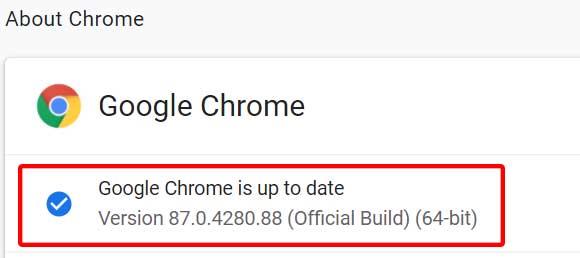
- Verificherà automaticamente gli aggiornamenti disponibili. In caso affermativo, scaricherà e installerà automaticamente l’aggiornamento.
- Infine, chiudi e riavvia il browser Chrome per applicare le modifiche.
8. Riavvia il servizio audio di Windows
Se Google Meet non risolve il problema con il microfono, assicurati di riavviare il servizio audio di Windows sul computer Windows per provare a risolvere il problema. Fare così:
- premi il Windows + R chiavi per aprire il Correre la finestra di dialogo.
- Quindi, assicurati di digitare servizi.msc nella finestra di dialogo e premi accedere per aprire la finestra Servizi sul tuo PC.
- Quindi scorri la pagina verso il basso e cerca “Windows Audio” nell’elenco.
- Adesso, fare clic con il pulsante destro del mouse sul Windows Audio servizio e fare clic su ‘Proprietà’.
- Clicca su ‘Fermare’ e il servizio verrà interrotto.
- Una volta fermato, attendere qualche secondo, quindi fare clic su ‘Inizio’ nuovamente per abilitare il servizio.
- Inoltre, assicurati che il “Tipo di avvio” l’opzione è impostata su ‘Automatico’ dal Generale scheda.
- Infine, fai clic su Applicare e riavvia il sistema per modificare gli effetti.
9. Aggiorna i driver del microfono
È anche possibile che i driver del microfono installati sul tuo sistema Windows diventino obsoleti o corrotti in qualche modo, impedendo sostanzialmente al microfono di funzionare correttamente online come Google Meet.
Pertanto, dovresti provare ad aggiornare i driver del microfono sul computer per risolvere questo problema. Fare così:
- Premere Windows+X chiavi per aprire il “Menu di accesso rapido”.
- Clicca su Gestore dispositivi dall’elenco > Ora, fai clic sul menu a discesa accanto a ‘Ingressi e uscite audio’ sezione.
- Qui dovrai selezionare il microfono che desideri aggiornare.

- Prossimo, fare clic con il pulsante destro del mouse sul microfono specifico e selezionare Proprietà.
- Quindi assicurati di fare clic su ‘Autista’ scheda > Seleziona ‘Aggiorna driver’ (se non in grigio).
- Se è disponibile un aggiornamento, i driver del microfono verranno aggiornati all’ultima versione.
- Infine, assicurati di riavviare il computer per applicare le modifiche.
Questo metodo dovrebbe risolvere completamente il problema del microfono di Google Meet non funzionante sul tuo PC.
10. Controllare il livello di ingresso del microfono
Se nel caso, il livello di ingresso del microfono sul tuo PC è basso o spento, dovresti accenderlo o aumentare il livello di ingresso sul lato più alto in base alle tue preferenze.
- Vai al Impostazioni di Windows (tasti Windows + I).
- Clicca su Sistema > Vai a Suono > Fare clic su Pannello di controllo del suono sotto il “Impostazioni correlate” opzione.
- Ora, passa a Registrazione scheda > Fare clic per selezionare il microfono preferito.

- Clicca su Proprietà > Vai al Livelli scheda > Sposta il cursore di Volume del microfono ad un livello di ingresso più alto. Inoltre, assicurati che l’icona del suono accanto ad essa non sia disattivata.
- Una volta terminato, fare clic su Applicare e OK per salvare le modifiche.
11. Risoluzione dei problemi relativi al microfono
Se nel caso, qualcosa va storto con il microfono collegato sul tuo computer Windows, ti consigliamo di eseguire uno strumento di risoluzione dei problemi per il microfono.In tal caso, il sistema Windows sarà in grado di rilevare cosa sta effettivamente causando un problema del genere e persino provare a risolverlo automaticamente per te. Fortunatamente, puoi eseguire lo strumento di risoluzione dei problemi dal menu Impostazioni di Windows per impostazione predefinita. Fare così:
- Premere Windows + I chiavi per aprire il Impostazioni di Windows menù.
- Vai a Sistema > Fare clic su Suono dalla barra laterale sinistra.
- Clicca su Risoluzione dei problemi sotto il “Prova il tuo microfono” sezione.
- Attendi il completamento del processo e se si verifica un problema con il microfono, lo strumento di risoluzione dei problemi lo rileverà molto probabilmente.
- Infine, segui le istruzioni sullo schermo per completare il processo e risolverlo.
Se non è stato ancora risolto, puoi comunque cercare il motivo specifico online rilevato dallo strumento di risoluzione dei problemi.
12. Cancella cache e cookie del browser Chrome
In alternativa, dovresti provare a svuotare la cache del browser e i cookie se in qualche modo il browser sta influenzando l’utilizzo del microfono. Fare quello:
- Aprire Cromo browser > Fare clic su Menù (icona dell’hamburger) dal lato in alto a destra.
- Ora vai a Più strumenti per espandere l’elenco a discesa.
- Qui clicca su Cancella dati di navigazione.
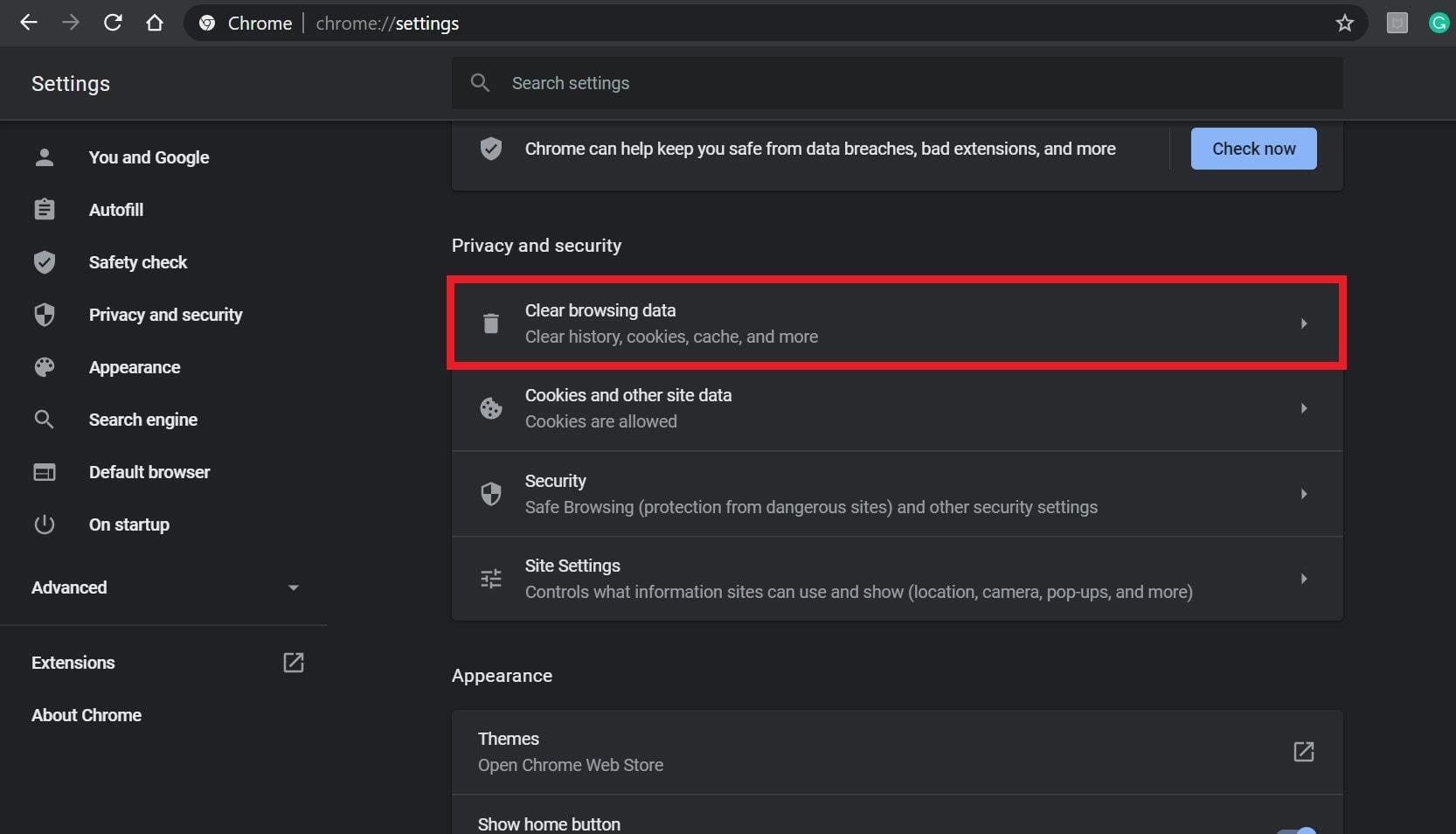
- Successivamente, sotto il Di base scheda, selezionare il Intervallo di tempo secondo la tua preferenza.
- Quindi fare clic sulla casella di controllo di Cronologia di navigazione, Cookie e altri dati del sito, Immagini e file memorizzati nella cache per selezionarli.
- Infine, fai clic su Elimina i dati.
- Al termine, riavvia il browser Chrome per verificare nuovamente la presenza del problema.
13. Esci e accedi nuovamente
Diversi utenti interessati hanno affermato di essere riusciti a risolvere il problema del microfono sul PC dopo essere usciti dall’account Google e aver effettuato nuovamente l’accesso. Pertanto, dovresti anche provare a disconnetterti e ad accedere nuovamente all’account Google esistente dall’icona del profilo nell’angolo in alto a destra del browser.
14. Aggiorna l’estensione di Google Meet
Se nulla sembra funzionare, assicurati di aggiornare l’estensione Google Meet dal browser Chrome molto facilmente. Per farlo:
- Aprire Cromo browser > Fare clic su Menù (menù hamburger) dal lato in alto a destra.
- Vai a Più strumenti per espandere l’elenco a discesa.

- Clicca su Estensioni > Abilita l’interruttore chiamato ‘Modalità sviluppatore’ dall’angolo in alto a destra.
- Quindi fare clic su ‘Aggiornare’ e Chrome inizierà automaticamente ad aggiornare tutte le estensioni installate sul browser incluso Google Meet (se disponibile).
- Una volta terminato, riavvia Chrome per verificare se il problema ti dà ancora fastidio o meno.
15. Prova a utilizzare una cuffia cablata
Se stai utilizzando un auricolare Bluetooth (wireless) con un microfono integrato, forse in qualche modo Google Meet o il computer sono in conflitto tra loro. Pertanto, è meglio eseguire un controllo incrociato del problema utilizzando un auricolare cablato con un microfono integrato per verificare che cosa stia effettivamente causando il problema.
Fortunatamente, anche il supporto di Google Meet è a conoscenza di questo problema perché molti utenti si trovano ad affrontare lo stesso problema. Pertanto, possiamo aspettarci che Google elabori presto una correzione della patch che potrebbe aiutare la maggior parte degli utenti interessati. Mentre il resto degli utenti sfortunati può ovviamente seguire questa guida completa per risolvere completamente il problema.
Questo è tutto, ragazzi. Presumiamo che questa guida ti sia stata utile. Per ulteriori domande, puoi commentare di seguito.
FAQ
Come fornire manualmente l’accesso al microfono in Google Meet?
Se te lo sei perso, puoi comunque fornire manualmente l’accesso al microfono in Google Meet. Vediamo come puoi farlo in diversi browser: Google Chrome e Microsoft Edge: tocca l’icona del lucchetto presente nell’angolo sinistro della barra degli URL e consenti microfono. Firefox: tocca l’icona del lucchetto nella barra degli indirizzi e sblocca la restrizione temporanea sull’uso del microfono.
Come riparare il microfono di Google Meet che non funziona?
7. Riavvia il PC o il Mac. Se il riavvio del browser non è stato di aiuto, prova invece a riavviare il PC o il Mac. Questa azione aiuta anche a correggere varie anomalie del microfono in Google Meet. 8.Risoluzione dei problemi relativi al microfono (Windows) Windows 10 viene fornito con uno strumento di risoluzione dei problemi integrato in grado di rilevare e risolvere i problemi relativi al microfono.
Perché gli altri non riescono a sentirmi in Google Meet?
Se i livelli del tuo microfono sono bassi, gli altri partecipanti a una chiamata di Google Meet non saranno in grado di sentirti correttamente. Si consiglia quindi di controllare i livelli del proprio microfono quando si affronta una situazione del genere. Puoi controllare i livelli del tuo microfono su Windows 10 aprendo il Pannello di controllo sul tuo computer usando il menu Start.
Come risolvere Google Meet che non funziona su Windows 10?
Vai su Impostazioni > scheda Privacy > Microfono. Ora attiva l’interruttore accanto a Google Meet in Scegli quali app possono accedere al microfono”. Scorri ulteriormente verso il basso e assicurati anche di attivare l’interruttore accanto a “Consenti alle app desktop di accedere al tuo microfono”.
Perché il mio microfono di Google Meet non funziona sul mio computer?
Se hai più periferiche audio collegate al tuo PC o Mac, Google Meet potrebbe utilizzare un microfono diverso, come quello integrato nel computer. Poiché potrebbe essere il caso, prova a specificare nell’app Web il microfono esatto che desideri venga utilizzato. Inizia facendo clic su Impostazioni nel menu di Google Meet.
Come utilizzare un microfono in Google Meet?
Google Meet consente agli utenti di selezionare il microfono in uso. Partecipa a una riunione di Google Meet. Fare clic sul pulsante Altre opzioni s (tre punti) e selezionare Impostazioni dal menu. Apri il menu a discesa del microfono e seleziona il microfono che desideri utilizzare. 4. Verifica l’autorizzazione del browser Assicurati che il browser che stai utilizzando per partecipare alla riunione abbia accesso al microfono.
Come faccio a modificare le impostazioni audio per la mia riunione di Google Meet?
Prima di una riunione, vai su https://meet.google.com e fai clic su Impostazioni Generali. Dopo l’inizio di una riunione, fai clic su Altre impostazioni Audio. Scegli un’impostazione che desideri modificare: Microfono: seleziona il dispositivo microfono.
Come faccio a riattivare la mia voce su Google Meet?
Attiva l’audio in Google Meet Innanzitutto: non sottovalutare il fatto che avresti potuto disattivare l’audio in Google Meet.Dai un’occhiata alla parte inferiore dello schermo durante una riunione: l’icona di un microfono di colore rosso con una barra indica un microfono disattivato. Fare clic su di esso per riattivare l’audio.
Come faccio ad abilitare l’audio durante una riunione di Google Meet?
Prima di una riunione, vai su https://meet.google.com e fai clic su Impostazioni Generali. Dopo l’inizio di una riunione, fai clic su Altre impostazioni Audio. Microfono: seleziona il tuo dispositivo microfono.
Come posso correggere l’eco in Google Meet?
Inizia facendo clic su Impostazioni nel menu di Google Meet. Sotto la scheda Audio, seleziona il microfono corretto che desideri venga utilizzato. Potresti voler impostare gli altoparlanti in modo che utilizzino lo stesso hardware (se disponibile) per evitare potenziali problemi con l’eco. Fare clic su Fine per salvare le modifiche. 4. Controllare il livello di ingresso del microfono
Come riparare il microfono che non funziona in Google Meet?
Fare clic sull’icona dei puntini di sospensione verticali in alto a sinistra e selezionare Impostazioni. Dal menu a discesa sotto Microfono, seleziona il tuo microfono principale. Se non riesci ancora a utilizzare il microfono in Google Meet, l’ultima risorsa è ricontrollare la connessione fisica.












